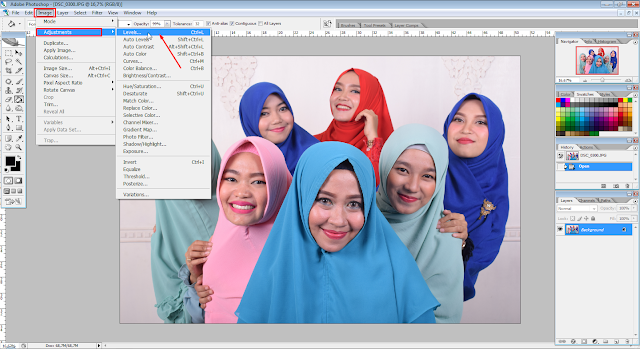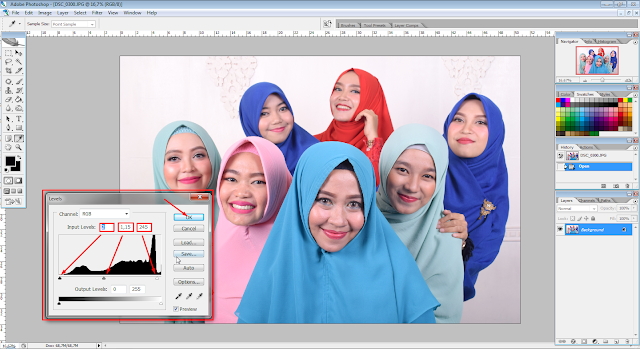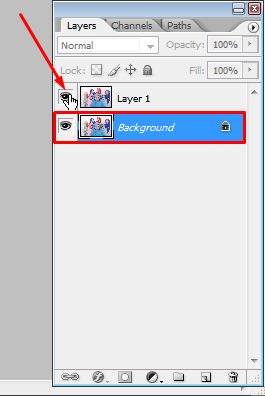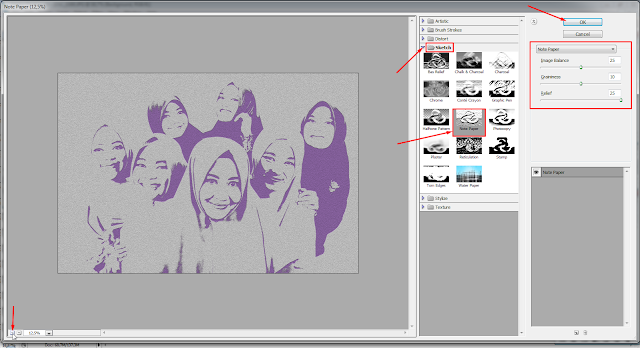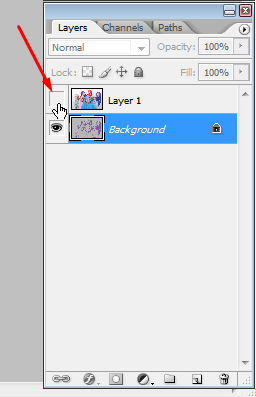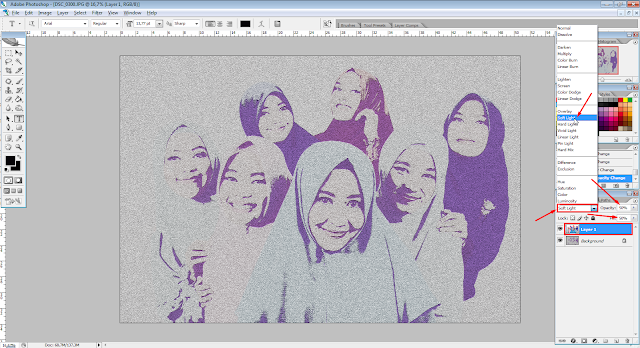Hallo World!
Tutorials-Essentials. Ass, Pada pembelajaran kali ini kita akan membahas tentang effect lukisan, banyak cara yang didapatkan untuk membuat foto menjadi tampak seperti lukisan di photoshop. Namun kali ini kita hanya membuatnya dengan cara yang paling sederhana dan paling mudah dimengerti pada menu menu yang terdapat diphotoshop.
Yang paling sederhana dan mudah untuk membuat foto tampak seperti lukisan adalah dengan menggunakan Sketch Note Paper yang ada di Filter Gallery pada Photoshop.
Mengapa Sketch Note Paper ?
Karena Sketch Note Paper dapat merubah otomatis foto anda menjadi seperti lukisan sederhana yang dimana foto tersebut tampak seperti lukisan yang tidak dihasilkan dari kamera melainkan hasil tulisan tangan dengan tinta.
Sketch Note Paper mampu merubah foto anda menjadi seperti terlukis.
Dengan cara menambahkan filter pada foto anda yaitu Sketch Note Paper maka hasilnya otomatis seperti lukisan. Penasaran ? langsung saja anda ikuti cara-caranya dibawah ini :
- Buka foto anda di Photoshop
- Klik menu Image, lalu geser kursor anda ke menu Adjustments dan klik Level.
- Maka akan muncul Kotak settingan pada Level. Kemudian silahkan anda cerahkan foto anda dengan merubah jumlah Input Level menjadi bertambah dari sebelumnya.
Silahkan lihat gambar dibawah ini :
- Lalu nonaktifkan Layer yang telah anda Duplikat dengan menekan Symbol Eyes (mata) seperti gambar dibawah ini :
- Setelah itu klik Layer yang aktif (tidak di nonaktifkan), selanjutnya klik Menu Filter, lalu geser kursor anda ke meny Filter Gallery pada Photoshop anda.
- Lalu pilih folder Sketch, dan klik pada filter Note Paper.
- Setting Note Paper sesuai keinginan anda, anda bisa melihat perubahan pada setingan di kolom gambar sebelah kiri pada Preview.
- Lalu klik ok.
- Pilih Layer Duplikat foto anda. Klik menu Soft Light, lalu turunkan jumlah Opacity 50% dan Fill 50%.
Nah sekarang foto anda telah berhasil menyerupai hasil lukisan yang sederhana, dan sangat mudah membuatnya, Bukan?.